Excel: если ячейка содержит число, возвращает значение
Вы можете использовать следующие формулы в Excel для возврата определенных значений, если ячейка содержит число:
Формула 1: Возвращаемое значение, если ячейка является числом
=IF(ISNUMBER( A2 ), A2 , "")
Эта конкретная формула проверяет, является ли ячейка A2 числом. Если это число, формула возвращает число в ячейке A2 . В противном случае формула возвращает пустое значение.
Формула 2: Возвращаемое значение, если ячейка содержит числа
=IF(COUNT(FIND({0,1,2,3,4,5,6,7,8,9}, A2 ))>0, A2 , "")
Эта конкретная формула проверяет, содержит ли ячейка A2 какие-либо числа. Если это так, формула возвращает все содержимое ячейки A2 . В противном случае формула возвращает пустое значение.
Следующие примеры показывают, как использовать каждую формулу на практике со следующим списком значений в Excel:
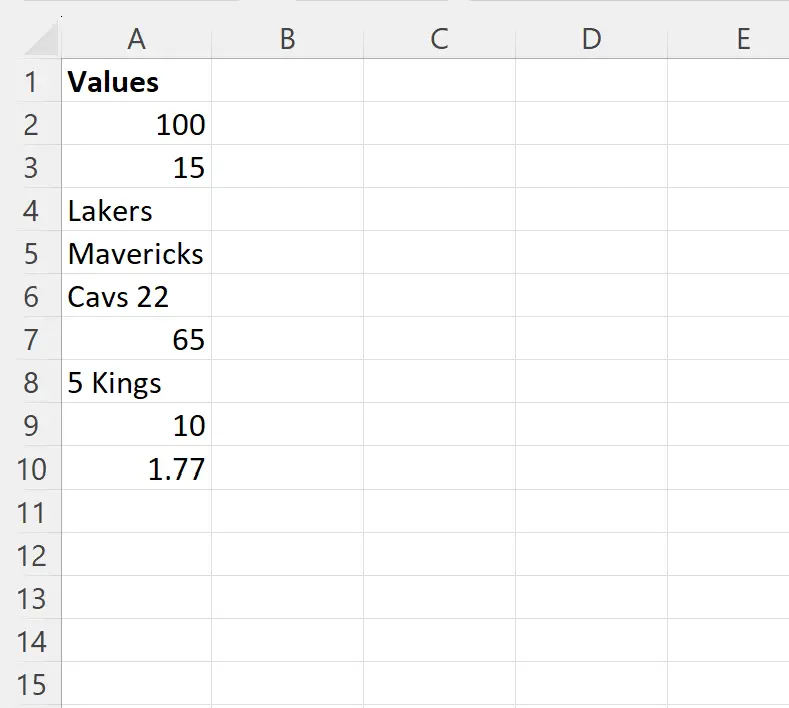
Пример 1: Возвращаемое значение, если ячейка является числом
Мы можем ввести следующую формулу в ячейку B2 , чтобы вернуть значение в ячейку A2 , только если это число:
=IF(ISNUMBER( A2 ), A2 , "")
Затем мы можем щелкнуть и перетащить эту формулу в каждую оставшуюся ячейку в столбце B:

Если значение в столбце A является числом, то столбец B просто возвращает число.
В противном случае столбец B возвращает пустое значение.
Обратите внимание, что вы также можете вернуть другие значения, если хотите. Например, вы можете использовать следующую формулу, чтобы вернуть «Да» или «Нет», чтобы указать, является ли ячейка в столбце A числом:
=IF(ISNUMBER( A2 ), "Yes", "No")
На следующем снимке экрана показано, как использовать эту формулу на практике:
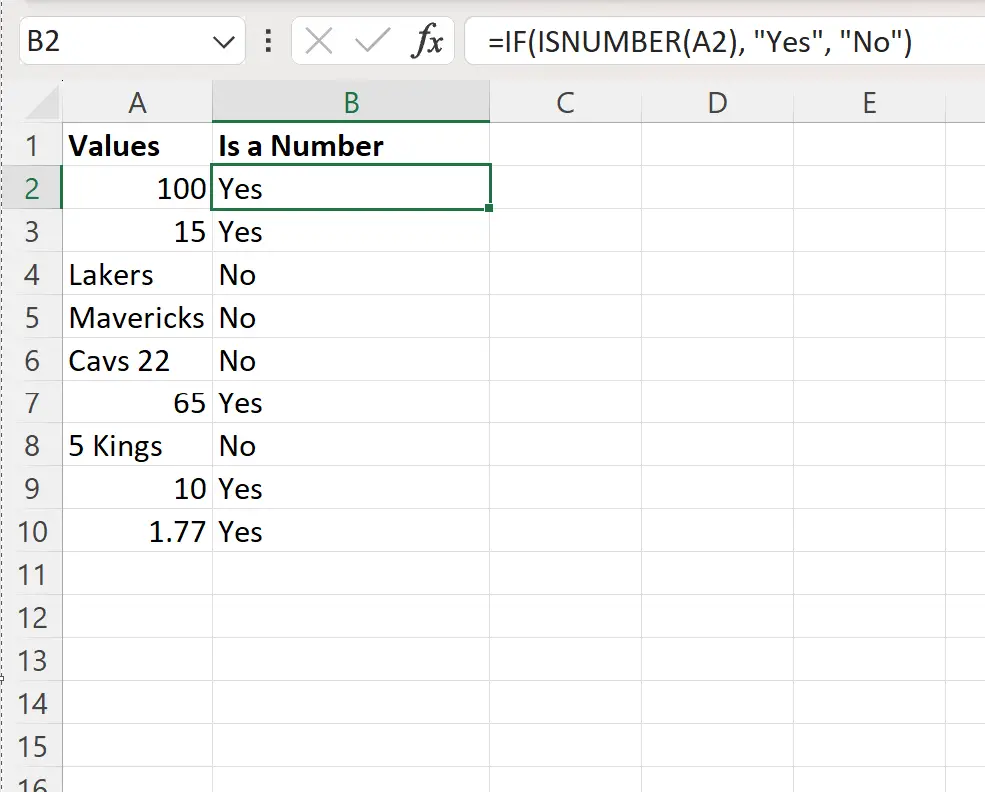
В столбце B теперь отображается «Да» или «Нет», чтобы указать, является ли соответствующая ячейка в столбце A числом.
Пример 2. Возвращаемое значение, если ячейка содержит числа
Мы можем ввести следующую формулу в ячейку B2 , чтобы вернуть значение в ячейку A2 , только если оно содержит число:
=IF(COUNT(FIND({0,1,2,3,4,5,6,7,8,9}, A2 ))>0, A2 , "")
Затем мы можем щелкнуть и перетащить эту формулу в каждую оставшуюся ячейку в столбце B:
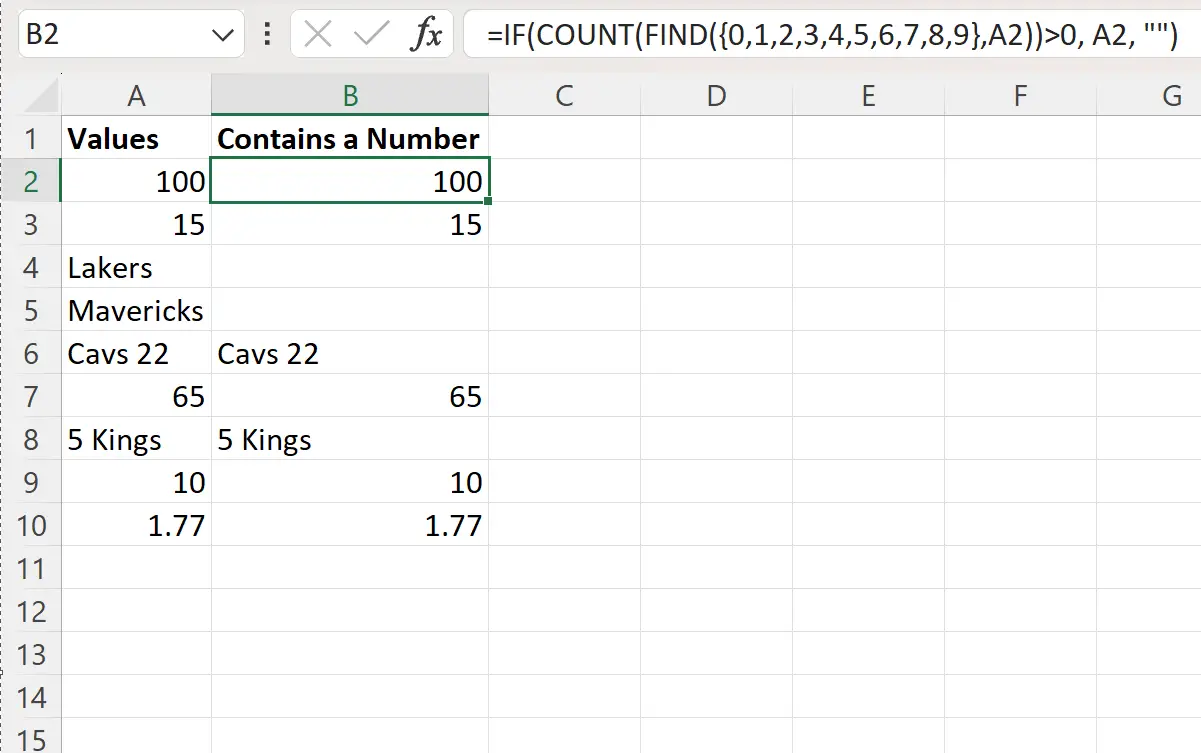
Если значение в столбце A содержит числа, столбец B просто возвращает все содержимое ячейки.
В противном случае столбец B возвращает пустое значение.
Дополнительные ресурсы
В следующих руководствах объясняется, как выполнять другие распространенные задачи в Excel:
Excel: проверьте, содержит ли ячейка одно из нескольких значений
Excel: проверьте, содержит ли ячейка дату
Excel: рассчитать среднее значение, если ячейка содержит текст